
Cómo importar contactos de Google a iPhone con pasos sencillos (4 métodos)

Hoy en día, Gmail es uno de los servicios de correo electrónico más populares, lo que convierte a los contactos de Google en un servicio muy práctico. Conectar Gmail con tu teléfono es totalmente lógico y puede ayudarte si quieres importar contactos de Google a un iPhone . Si te preguntas cómo transferir los contactos de Google a tu iPhone, sigue leyendo para descubrirlo.
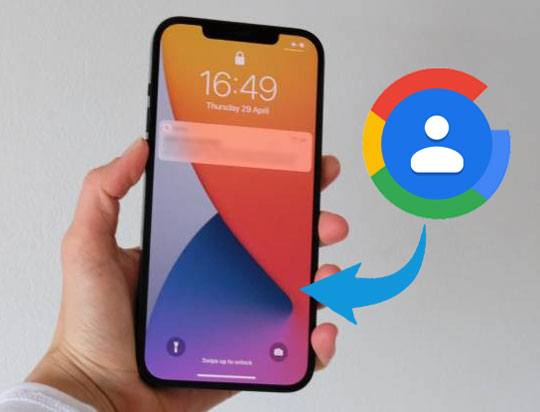
Consejos: ¿Por qué sincronizas los contactos de Google con el iPhone?
Es posible que algunos contactos de tu teléfono no estén guardados como contactos de Google. Por ejemplo, algunas aplicaciones guardan los contactos en el almacenamiento del dispositivo, lo que significa que solo se pueden administrar en ese mismo dispositivo. Por lo tanto, los cambios en dichos contactos no se sincronizan en los dispositivos con sesión iniciada ni en los servicios de Google. Por lo tanto, si el dispositivo se daña o se pierde, los contactos también podrían perderse. Para evitar esto, lo ideal es sincronizarlos con un dispositivo.
¿Sabías que puedes sincronizar todos tus contactos de Google con tu iPhone directamente desde la configuración? Es posible. Sin embargo, ten en cuenta que solo se guardan los datos actuales y no se guardan ni se modifican automáticamente. Antes de eso, asegúrate de agregar tu cuenta de Google a tu iPhone.
A continuación te explicamos cómo transferir los contactos de Google al iPhone:
Paso 1: Primero, abre la aplicación Configuración en tu iPhone y elige Contactos > Cuentas > Agregar cuenta > Google .
Paso 2: Simplemente siga las instrucciones en pantalla e ingrese las credenciales de inicio de sesión de la cuenta Google.
Paso 3: Después de hacer eso, puedes sincronizar tus contactos de Google con iPhone directamente a través de la configuración del iPhone: abre la aplicación Configuración en el iPhone; elige Correo > Cuentas y haz clic en tu cuenta de Gmail; asegúrate de que Contactos esté activado.

Después de eso, estarás listo. Has sincronizado tus contactos de Google con tu iPhone sin mayores complicaciones.
Importar contactos de Google a tu iPhone no es estresante. Es posible importar contactos de Google a tu iPhone sin perder datos. Puedes hacerlo sin tener que pasar por un largo proceso. Esto es posible con la herramienta de transferencia de contactos de iPhone . El software ayuda a:
Los aspectos más destacados de este software de transferencia de contactos de iPhone:
* Transferencia de datos en varios dispositivos iOS , movimiento de datos de iPhone a iTunes/ Mac y sincronización de datos de Mac a iPhone.
* Transferencia de archivos , vídeos, música e imágenes entre PC y dispositivos iOS .
* Sincronización de fotos de iPhone, iPod, iPad, etc., a iTunes.
* Obtener contactos, fotos, calendarios, etc., desde el iPhone a la computadora.
* Transferencia de datos desde PC a iPad , iPod y iPhone.
A continuación se explica cómo exportar los contactos de Google a iPhone con este programa sin pérdida de datos:
1. Descarga los contactos de Google a tu computadora
Explora los contactos de Google en tu ordenador e inicia sesión con tu cuenta de Google. Selecciona los contactos y pulsa " Más acciones" > "Exportar" > "vCard para (Contactos iOS ) " > "Exportar" para descargarlos a tu ordenador.

2. Descargue el software
Primero, descarga e instala el software en tu computadora. Ejecútalo y conecta el iPhone por USB.
3. Agregar contactos de Google al iPhone
Después de establecer la conexión, puede hacer clic en la categoría Contactos en la interfaz.

Luego, toca Importar/Exportar > Importar contactos > Desde archivo vCard para seleccionar el archivo de contactos de Google que acabas de descargar. Después, podrás importar los contactos de Google a tu iPhone.

Lectura adicional: Cómo transferir contactos de iPhone a Android [Guía completa]
Puedes transferir tus contactos de Google de tu PC/ Mac a tu iPhone. Esto significa que, al cambiarlos, se cambiarán automáticamente en todas partes.
¿Cómo enviar contactos de Gmail a iPhone desde la PC mediante la app Contactos de Google? Así se hace:
Paso 1: Para agregar Contactos de Google a tu iPhone, abre el navegador y explora la web de Contactos de Google. Luego, pulsa "Compartir" , desplázate hacia abajo y haz clic en "Agregar a la pantalla de inicio" > "Agregar ".
Paso 2: Regresa a la pantalla de inicio y abre Contactos de Google. Inicia sesión con tu cuenta de Google, introduce tu Touch ID y sigue las instrucciones para iniciar sesión.
Paso 3: Una vez hecho esto, podrás ver directamente tus contactos de Google en el iPhone.
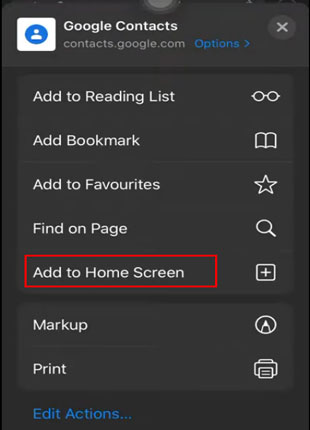
Otra forma práctica de cargar contactos de Google al iPhone es usando iCloud.
¿Cómo transferir contactos de Gmail a iCloud en iPhone? Estos son los pasos:
Paso 1: En el iPhone, vaya a Configuración, toque su nombre de usuario > iCloud y active la opción Contactos .
Paso 2: En la computadora, ve a Contactos de Google e inicia sesión con tu cuenta de Gmail. Luego, selecciona los contactos que quieres transferir y expórtalos como vCard.
Paso 3: Inicia sesión en tu iCloud con el ID de Apple que usas habitualmente en el iPhone y selecciona Contactos en las opciones. Luego, pulsa Ajustes > Importar vCard .
Paso 4: Selecciona el archivo vCard que exportaste desde Google y haz clic en "Abrir" . Finalmente, ve a la app Contactos en el iPhone, donde podrás ver tus contactos de Google.
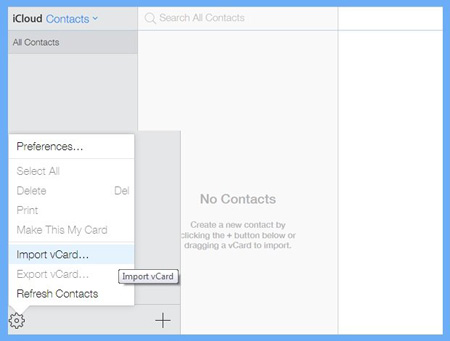
Gestionar tus contactos en tu iPhone es sencillo. Puedes importar contactos de Google a tu iPhone mediante el software de transferencia de contactos , sincronizar o descargar contactos directamente al iPhone desde Google y añadir todos los contactos de Google a tu iCloud. En cualquier caso, la decisión es tuya. Pero sea cual sea la opción que elijas, esta guía te será de gran ayuda. ¡Sabrás cómo sincronizar los contactos de Google con tu iPhone en segundos!
Artículos relacionados:
¿Cómo recuperar contactos borrados del iPhone fácilmente? (4 maneras sencillas)
3 maneras de transferir mensajes de texto del iPhone a la computadora [No te lo pierdas]
¿Cómo borrar datos del iPhone antes de venderlo?
Los 10 mejores programas de gestión de iPhone: gestiona los datos de tu iPhone en PC o Mac

 Transferencia de teléfono a teléfono
Transferencia de teléfono a teléfono
 Cómo importar contactos de Google a iPhone con pasos sencillos (4 métodos)
Cómo importar contactos de Google a iPhone con pasos sencillos (4 métodos)





